您好,登录后才能下订单哦!
这篇文章将为大家详细讲解有关怎么使用Android实现EditText图文混合插入上传功能,小编觉得挺实用的,因此分享给大家做个参考,希望大家阅读完这篇文章后可以有所收获。
前段时间做了一个Android会议管理系统,项目需求涉及到EditText的图文混排,如图:
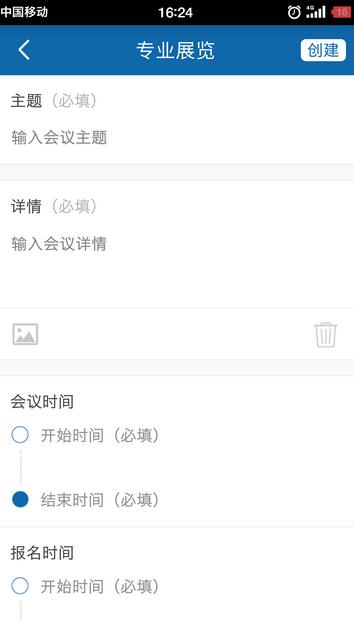
在上图的”会议详情”中,需要支持文本和图片的混合插入,下图演示输入的示例:

当会议创建完成以后,保存数据到服务器,然后查看刚刚创建好的会议,如图:

一、明确需求
首先,点击”会议详情”文本框中,正常输入文本,然后点击左下角的图片图标,进入系统的相册用来选择一张图片并插入到文本框中,你还可以将光标停留在任意的文字中间,完成图片的插入,回退建即可以逐个删除文字,也可以删除图片。
二、实现思路
如果要在一个EditText中显示图片,首先得简单了解一下SpannableString和ImageSpan的使用。
在上面的图文混排的EditText中,虽然看到了生动的图文效果,但是实际上输出EditText的get Text().toString(),
其实是:"插入一张图片<img src=\"" + url1+ "\" />。再插入一张图片<img src=\"" + url2+ "\" />。"。
也就是说,当我选择图片插入到EditText中时,虽然显示了该图片,但是插入进去的其实是这个图片的url。
当我保存这条记录时,传给服务器的值就是:"插入一张图片<img src=\"" + url1+ "\" />。
再插入一张图片<img src=\"" + url2+ "\" />。"
这部分代码如下:
1.点击图片按钮进入系统相册
/**
* 图文详情页面选择图片
*/
public void getImage() {
intent = new Intent(Intent.ACTION_GET_CONTENT);
intent.addCategory(Intent.CATEGORY_OPENABLE);
intent.setType("image/*");
startActivityForResult(intent, 0);
}2.获取到该图片并调用接口将图片上传到服务器,上传成功以后获取到服务器返回的该图片的url
@Override
protected void onActivityResult(int requestCode, int resultCode, Intent data) {
if (resultCode == RESULT_OK && requestCode == 0) {
ContentResolver resolver = getContentResolver();
// 获得图片的uri
Uri originalUri = data.getData();
bitmap = null;
try {
Bitmap originalBitmap = BitmapFactory.decodeStream(resolver.openInputStream(originalUri));
bitmap = ImageUtils.resizeImage(originalBitmap, 600);
// 将原始图片的bitmap转换为文件
// 上传该文件并获取url
new Thread(new Runnable() {
@Override
public void run() {
insertPic(bitmap, 0);
}
}).start();
} catch (FileNotFoundException e) {
e.printStackTrace();
}
}
}3.通过执行insertPic()方法,获取到url并做一些处理,让其在edittext中显示
/**
* 插入图片
*/
private void insertPic(Bitmap bm, final int index) {
AjaxParams params = new AjaxParams();
try {
params.put("image", LeoUtils.saveBitmap(bm));
} catch (FileNotFoundException e) {
e.printStackTrace();
}
FinalHttp fh = new FinalHttp();
System.out.println("params=" + params.toString());
fh.post(HttpUrlConstant.UPLOAD_PIC, params, new AjaxCallBack<Object>() {
@Override
public void onFailure(Throwable t, int errorNo, String strMsg) {
super.onFailure(t, errorNo, strMsg);
ToastUtil.show(getApplicationContext(), "图片上传失败,请检查网络");
}
@Override
public void onSuccess(Object t) {
super.onSuccess(t);
System.out.println(t.toString());
try {
JSONObject jsonObject = new JSONObject(t.toString());
String url = jsonObject.getString("recordName");
switch (index) {
case 0:
// 根据Bitmap对象创建ImageSpan对象
ImageSpan imageSpan = new ImageSpan(CreateMeetingActivity.this, bitmap);
// 创建一个SpannableString对象,以便插入用ImageSpan对象封装的图像
String tempUrl = "<img src=\"" + url + "\" />";
SpannableString spannableString = new SpannableString(tempUrl);
// 用ImageSpan对象替换你指定的字符串
spannableString.setSpan(imageSpan, 0, tempUrl.length(), Spannable.SPAN_EXCLUSIVE_EXCLUSIVE);
// 将选择的图片追加到EditText中光标所在位置
int index = et_detail.getSelectionStart(); // 获取光标所在位置
Editable edit_text = et_detail.getEditableText();
if (index < 0 || index >= edit_text.length()) {
edit_text.append(spannableString);
} else {
edit_text.insert(index, spannableString);
}
System.out.println("插入的图片:" + spannableString.toString());
break;
case 1:
// 与本案例无关的代码
break;
}
} catch (JSONException e) {
e.printStackTrace();
}
}
});
}上面的注释写的很详细了,即使之前不了解SpannerString和ImageSpan,相信也能够体会到它们的用法。至此,android edittext的图文混合插入需求就已经完成了。
三、补充说明
Q1: 为什么要把图片上传到服务器上获取url?
A1: PM要求每插入一次图片就要调接口将图片上传到服务器上,该接口会返回该图片的url过来,尽管这种要求并不是个好的解决方案。如果不需要保存图文混合插入的内容,那就不必执行这一步,在imageSpan替换时,可以用任意字符替换,因为对于spannebleString而言,插入的图片其实就是一些字符而已,这一点可以输出edittext.gettext().tostring()来验证。
// 用ImageSpan对象替换 spannableString.setSpan(imageSpan, 0, "图片1", Spannable.SPAN_EXCLUSIVE_EXCLUSIVE);
Q2: 为什么要把图片的url再次包装成带img标签的字符串?
A2: 因为项目的另外一个需求是编辑会议,也就是图文混合插入的内容支持以后的再次编辑。
当调用会议编辑接口时,会返回会议详情的数据,这些数据就是:"插入一张图片<img src=\"" + url1+ "\" />。再插入一张图片<img src=\"" + url2+ "\" />。"
为了让会议详情页面的图文回显到EditText中,我会对这些字符串通过正则匹配"<img src=\''+*+"\">,如果匹配到这种格式,就代表它是一个图片,然后通过一些处理将图片回显出来。
关于“怎么使用Android实现EditText图文混合插入上传功能”这篇文章就分享到这里了,希望以上内容可以对大家有一定的帮助,使各位可以学到更多知识,如果觉得文章不错,请把它分享出去让更多的人看到。
免责声明:本站发布的内容(图片、视频和文字)以原创、转载和分享为主,文章观点不代表本网站立场,如果涉及侵权请联系站长邮箱:is@yisu.com进行举报,并提供相关证据,一经查实,将立刻删除涉嫌侵权内容。